|
Hold up your
hands

De
mooie damestube is van DBK.
DBK
deelt haar tubes hier.
De mooie
Misted tube is van
Narah.
Katrina en
Narah,bedankt voor het gebruik van jullie
mooie
tubes.
Filters
die worden gebruikt in deze
les:
Unlimited 2.0 Plugins AB 03
Weird
Angles
Unlimited 2.0 Plugins AB 07 Bits
Over The
Place
Unlimited 2.0 &<Bkg
Designer sf 10 I
Cruncher
Unlimited
2.0 &<Bkg Designer sf 10 II
Emboss with
Color
Unlimited 2.0 &<Bkg
Kaleidoscope> -
Kaleidoscope 8
AlphaWorks
Horizontal FadeOut
MuRas
Meister
Copies
GraphicPlus
CrossShadow
Screenworks
Hollow Dot
AAA Frames
Fotoframe
Materialen

Neem
deze pijl mee,zodat je weet
waar je bent gebleven 
Voorgrondkleur
op:
236800.
Achtergrondkleur
op:
a8c100.
Maak hiervan een
Linear Voorgrondverloop. Hoek
45. Herhalingen
4.
Omkeren niet
aangevinkt.
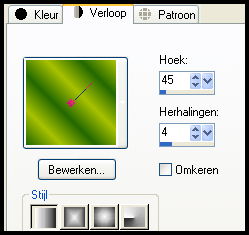
1.Open een Nieuw
Transparant vel van
700/500.
Vul met het
Verloop.
Selecties Alles
selecteren.
Open de tube
DBK AA
Mod-Cel-2600(1).
Bewerken
Kopiλren.
Bewerken Plakken
Plakken in
selectie.
Selecties Niets
selecteren.
Effecten
Afbeeldingseffecten Naadloze
herhaling.
Standaard.
Aanpassen Vervagen
Radiaal vervagen,met deze
instellingen:
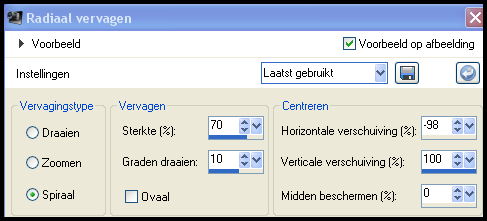
Effecten
Filters Unlimited 2.0
Plugins AB 03 Weird Angles.
Standaard.
Nogmaals hetzelfde
filter met dezelfde
instellingen.
Effecten
Filters Unlimited 2.0
Plugins AB 07 Bits Over The Place.
Standaard.
Lagen
Dupliceren.
2.Lagen Nieuwe
laag.
Vul met:
Zwart. Nu kunnen
we het wat beter zien
allemaal.
Voorgrondkleur
op: 236800. Achtergrondkleur op:
daf889. Maak hiervan een Linear
Voorgrondverloop.
Hoek 45.
Herhalingen 4. Vinkje bij
Omkeren.
Selecties
Selectie laden/opslaan
Selectie laden vanaf schijf. Zoek de
selectie
Msb_Hold-up-your-hands_01 en klik op
Laden.
Lagen Nieuwe
laag.
Vul de
selectie met het
Verloop.
Aanpassen Vervagen
Gaussiaanse vervaging op
25.
Selecties
Niets
selecteren.
3.Selecties
Selectie laden/opslaan Selectie
laden vanaf schijf. Zoek de
selectie Msb_
Hold-up-your-hands _02 en klik op
Laden.
Lagen Nieuwe
laag.
Vul
de selectie met
het
Verloop.
Effecten Filters
AlphaWorks Horizontal
FadeOut. Zet <-Min
Max -> op
255.
Selecties
Niets
selecteren.
4.Selecties
Selectie laden/opslaan Selectie
laden vanaf schijf. Zoek de
selectie Msb_
Hold-up-your-hands_03 en klik op Laden.
Lagen
Nieuwe
laag.
Vul de selectie
met het
Verloop.
Effecten Filters
AlphaWorks Horizontal
FadeOut. Zet <-Min
Max -> op
200.
Selecties
Niets
selecteren.
Lagen - Samenvoegen
Omlaag samenvoegen. En
nogmaals Omlaag samenvoegen.
Aanpassen
Scherper Nog
scherper.
Lagen
Dupliceren.
Afbeelding
Omdraaien.
Lagen - Samenvoegen
Omlaag samenvoegen.
Lagen
Dupliceren.
Afbeelding
Spiegelen.
Lagen - Samenvoegen
Omlaag
samenvoegen.
Effecten
Vervormingseffecten Indrukken.
Sterkte:
80.
5.Open de tube
Msb_Flower_31-07-2011.
Bewerken
Kopiλren.
Bewerken Plakken
Plakken als nieuwe
laag.
Effecten
Filters MuRas Meister Copies,met deze
instellingen:
Klik linksonder
in het Uitrolmenu op:
Encircle.
Neem verder deze
instellingen:
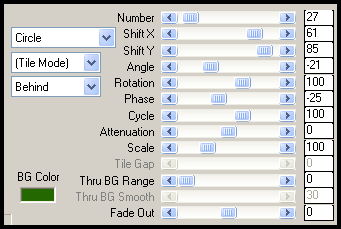
Effecten 5D
Effecten Slagschaduw. Verticaal
1. Horizontaal 1. Dekking 100.
Vervaging 1.
Kleur:
Zwart.
Aanpassen
Scherper Nog
scherper.
Effecten
5D Effecten
Slagschaduw. Verticaal 5. Horizontaal
5. Dekking 30. Vervaging
15. Kleur:
Zwart.
6.Activeer
de tweede laag van
boven.
Klik
met je Toverstaf
in het midden,zodat dit
geselecteerd is.
Selecties Wijzigen
Uitbreiden met 4
px.
Open de
tube
Narah_0367_Escenario_Julio2009.
Bewerken
Kopiλren.
Bewerken Plakken
Plakken als nieuwe
laag.
Afbeelding Formaat
wijzigen. 80 %. Alle lagen
niet
aangevinkt.
Effecten
Afbeeldingseffecten Verschuiving.
Horizontale verschuiving 0.
Verticale
verschuiving
35.
Transparant en Aangepast
aangevinkt.
Selecties
Wijzigen - Doezelen met 25
px.
Selecties
Omkeren.
Klik nu een paar keer
op de Deletetoets van het
toetsenbord. Ik heb drie keer
geklikt.
Selecties Niets
selecteren.
Zet de Laagdekking
op 34 in het lagenpalet.
7.Lagen Nieuwe
laag.
Selecties Selectie
laden/opslaan Selectie
laden vanaf schijf. Zoek de selectie
Msb_
Hold-up-your-hands _04 en klik op Laden.
Vul
de selectie met
kleur:
daf889.
Selecties Niets
selecteren.
Effecten
Vervormingseffecten Bolvorm,met deze
instellingen:
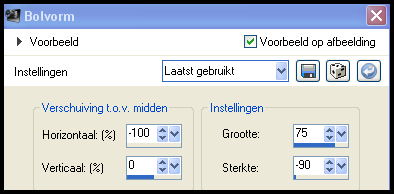
8.Lagen Nieuwe
laag.
Effecten
Filters
DragonFly Sinedots II,met deze
instellingen:
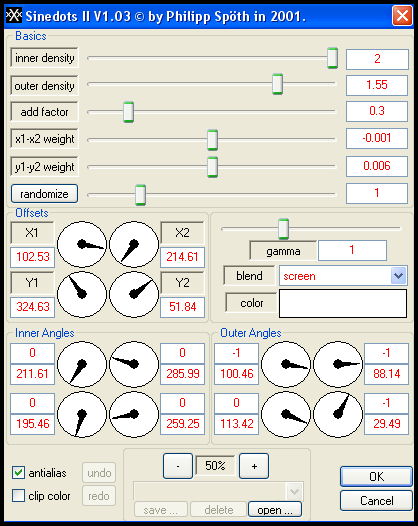
Afbeelding
Spiegelen.
Afbeelding Formaat
wijzigen. 105 %. Alle lagen
niet
aangevinkt.
Effecten
Afbeeldingseffecten Verschuiving.
Horizontale verschuiving
-180. Verticale
verschuiving
-15.
Transparant en Aangepast
aangevinkt.
Zet de Mengmodus op
Zacht licht in het
lagenpalet.
9.Activeer de
derde laag van beneden. Dit is de
zwarte
laag.
Lagen Verwijderen. We
kunnen het nu genoeg
zien.
Activeer
nu de derde laag van
beneden.
Lagen
Nieuwe
laag.
Selecties Selectie
laden/opslaan Selectie
laden vanaf schijf. Zoek de selectie
Msb_
Hold-up-your-hands_05 en klik op Laden.
Vul
de selectie met
kleur:
Wit.
Selecties
Niets
selecteren.
Effecten
Vervormingseffecten Golf,met deze
instellingen:
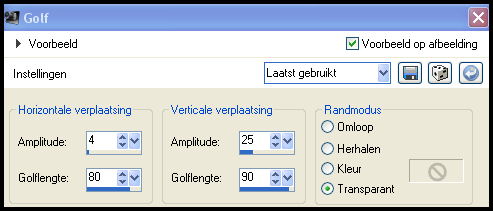
Effecten
Filters Screenworks Hollow
Dot.
Zet de
Mengmodus op Zacht
licht in het
lagenpalet.
Gereedschap Wisser.
Grootte op 30. Gum nu alles
wat door het plaatje komt in het
midden weg,maar
laat het wel door de rand van het midden
doorlopen.
Kijk maar
even naar mijn
voorbeeld.
Effecten 5D
Effecten Slagschaduw. Verticaal
5. Horizontaal 5. Dekking 30.
Vervaging 15.
Kleur: Zwart.
10.Activeer de
derde laag van
beneden.
Lagen
Nieuwe
laag.
Selecties Selectie
laden/opslaan Selectie
laden vanaf schijf. Zoek de selectie
Msb_
Hold-up-your-hands_06 en klik op
Laden.
Vul de selectie
met kleur:
236800.
Selecties
Niets
selecteren.
Effecten Filters
- Unlimited 2.0
&<Bkg Designer sf 10 II Emboss with
Color.
Standaard.
Lagen
Dupliceren.
Zet
de Mengmodus op Zacht licht in het
lagenpalet.
Effecten
Afbeeldingseffecten Verschuiving.
Horizontale verschuiving 280.
Verticale
verschuiving
0.
Transparant
en Aangepast
aangevinkt.
En
activeer de
originele laag
eronder.
Effecten
Afbeeldingseffecten Verschuiving.
Horizontale verschuiving 12.
Verticale
verschuiving
0.
Transparant
en Aangepast
aangevinkt.
Effecten
Vervormingseffecten
Poolcoφrdinaten. Vinkje voor Polair naar
rechthoekig.
Effecten
Afbeeldingseffecten Verschuiving.
Horizontale verschuiving 0.
Verticale
verschuiving
20.
Transparant en Aangepast
aangevinkt.
Effecten Filters
- Unlimited 2.0
&<Bkg Kaleidoscope> - Kaleidoscope
8.
Standaard.
Zet
de Mengmodus op
Vermenigvuldigen in het
lagenpalet.
11.Activeer de
tweeede laag van
beneden.
Lagen
Nieuwe
laag.
Selecties Selectie
laden/opslaan Selectie
laden vanaf schijf. Zoek de selectie
Msb_
Hold-up-your-hands_07 en klik op Laden.
Vul
de selectie met
kleur:
Wit.
Selecties
Niets
selecteren.
Effecten
Vervormingseffecten Indrukken.
Sterkte:
80.
Effecten Filters -
Unlimited 2.0
&<Bkg Designer sf 10 I Cruncher. Zet X-
en Y- dose
allebei op
5.
Zet de
Mengmodus op Zacht
licht in het
lagenpalet.
12.Activeer de bovenste
laag.
Lagen
Nieuwe
laag.
Gereedschap Penseel. Zoek
de Brush
Msb_Brush_31-07-11 en gebruik deze
instellingen:

(Staat hij er
niet bij?
Je kunt hem ook
altijd
exporteren.
Open hem dan in
Psp. Ga naar Bestand
Exporteren Aangepast penseel. Geef het
een naam en klik
op
OK.
Zoek hem
dan op bij je
penselen en zoek de naam die je
het net hebt
gegeven.)
Klik
met de kleur:
Wit eenmaal linksonder en eenmaal
rechtsonder op je crea. Kijk
maar even naar mijn
voorbeeld.
Effecten 5D
Effecten Slagschaduw. Verticaal
1. Horizontaal 1. Dekking 100.
Vervaging 1.
Kleur:
236800.
Zet de
Laagdekking op 62 in het
lagenpalet.
Effecten 5D
Effecten Slagschaduw. Verticaal
5. Horizontaal 5. Dekking 30.
Vervaging 15.
Kleur:
Zwart.
13.Open
de tube DBK AA
Mod-Cel-2600(1).
Bewerken
Kopiλren.
Bewerken Plakken
Plakken als nieuwe
laag.
Afbeelding Formaat
wijzigen. 45 %. Alle lagen
niet
aangevinkt.
Effecten
Afbeeldingseffecten Verschuiving.
Horizontale verschuiving 105.
Verticale
verschuiving
0.
Transparant
en Aangepast
aangevinkt.
Aanpassen
Scherpte
Verscherpen.
Effecten 5D
Effecten Slagschaduw. Verticaal
0. Horizontaal 35. Dekking 20.
Vervaging 15.
Kleur:
Zwart.
14.Zet
de
Achtergrondkleur op:
Wit.
Open
het Font
Confection en verklein het,zodat het onder
op de balk
staat.
Schrijf
nu Hold en Hands
met dit Font. Zet het wel op
twee aparte lagen,zodat het nog
verschoven kan
worden en gebruik
deze
instellingen:

Zet het allebei
netjes op zijn
plaats.
Lagen
Omzetten in
rasterlaag. En doe dit dan ook met
de andere
laag.
Open nu
het Font
JetSetSSK Regular en verklein het,zodat
ook dit onder op de balk
staat.
Schrijf
nu up en your .
Zet ook dit op twee aparte
lagen,zodat ook dit nog verschoven kan
worden en
gebruik
deze
instellingen:
Zoek natuurlijk het Font op en
verander alleen de Grootte naar
40. De rest
blijft
hetzelfde.
Zet
nu alles netjes
op zijn plaats
neer.
Dan weer
bij Lagen
Omzetten in rasterlaag. Dus bij
allebei de laatste
lagen.
Staat
alles naar je
zin?
Lagen Samenvoegen
Omlaag samenvoegen. En nog twee
keer Omlaag
samenvoegen.
Effecten 5D
Effecten Slagschaduw. Verticaal
1. Horizontaal 1. Dekking 100.
Vervaging 1.
Kleur:
236800.
Zet de
Laagdekking op 90 in het
lagenpalet.
Effecten 5D
Effecten Slagschaduw. Verticaal
5. Horizontaal 5. Dekking 30.
Vervaging 15.
Kleur:
Zwart.
15.Activeer de
vierde laag van
boven en zet de bovenste drie
lagen op slot door op het oogje te
klikken.
Dat
zijn de lagen van de tube,de
tekst en de
bloemen.
Lagen
Samenvoegen
Zichtbare lagen
samenvoegen.
Bewerken
Kopiλren.
Lagen Nieuwe
laag.
Zet hier
je naam en
watermerk
op.
Open alle
lagen
weer.
Lagen Samenvoegen
Alle lagen
samenvoegen.
16.Voorgrondkleur op:
236800. Achtergrondkleur
op:
a8c100.
Afbeelding Randen
toevoegen. 1 px.
Voorgrondkleur. Symmetrisch
aangevinkt.
Afbeelding Randen
toevoegen. 2 px.
Achtergrondkleur. Symmetrisch
aangevinkt.
Afbeelding Randen
toevoegen. 1 px.
Voorgrondkleur. Symmetrisch
aangevinkt.
Selecties Alles
selecteren.
Afbeelding Randen
toevoegen. 50 px.
Achtergrondkleur. Symmetrisch
aangevinkt.
Selecties
Omkeren.
Bewerken Plakken
Plakken in
selectie.
Aanpassen Vervagen
Gaussiaanse vervaging op
20.
Effecten
Filters GraphicPlus CrossShadow.
Standaard.
Selecties Laag
maken van
selectie.
Effecten Filters
Screenworks Hollow
Dot.
Zet
de Laagdekking
op 50 in het
lagenpalet.
Lagen Samenvoegen
Zichtbare lagen
samenvoegen.
Selecties
Omkeren.
Effecten 3D
Effecten
Slagschaduw. Verticaal 5. Horizontaal
5. Dekking 30. Vervaging
15.
Kleur: Zwart.
Effecten 3D
Effecten Slagschaduw. Verticaal
-5. Horizontaal -5. Dekking
30. Vervaging 15.
Kleur: Zwart.
Selecties
Wijzigen Inkrimpen met 4
px.
Selecties
Omkeren.
Effecten 3D Effecten
Slagschaduw. Verticaal
5. Horizontaal 5. Dekking 30. Vervaging
15. Kleur:
Zwart..
Effecten 3D Effecten
Slagschaduw. Verticaal
-5. Horizontaal -5. Dekking 30.
Vervaging 15.
Kleur: Zwart.
Selecties Niets
selecteren.
Afbeelding Randen
toevoegen. 1 px.
Voorgrondkleur. Symmetrisch
aangevinkt.
Afbeelding Randen
toevoegen. 2 px.
Achtergrondkleur. Symmetrisch
aangevinkt.
Afbeelding Randen
toevoegen. 1 px.
Voorgrondkleur. Symmetrisch
aangevinkt.
Aanpassen
Scherpte
Verscherpen.
Effecten Filters
AAA Frames Fotoframe.Zet
Width op 25.
En nogmaals
hetzelfde filter met
dezelfde instellingen.
Sla
op als Jpeg.
Hier
is nog een heel erg mooi voorbeeld
van Gerda.
Gerda,bedankt
voor het
testen.

|